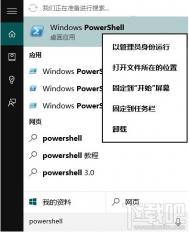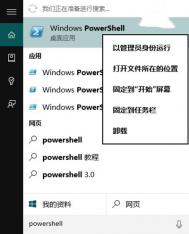Firefox启动耗时过长或打不开
更换主页
网站自身的问题可能导致 Firefox 需要花费很长时间启动。试试更改您的 Firefox 到默认主页(about:home)或空白页。请根据如何设置主页的说明操作。
更改窗口和标签页的加载方式
如果您设置了 Firefox 使用会话恢复功能来显示您上次打开的窗口和标签页,而且上次您使用 Firefox 时打开了很多网页,Firefox 可能会花费很多时间来启动。建议您在 选项窗口中的标签式浏览面板中勾选选择之前不要加载 ,以便在启动时只加载最后选定的标签页(这应该是默认设置)。

使 Firefox 在系统启动时于后台静默预载
(本文来源于图老师网站,更多请访问http://m.tulaoshi.com/liulanqijianrong/)如果火狐冷启动(即每次开机第一次启动火狐)耗时过长,本方案将十分凑效。
打开 Windows 启动文件夹:C:ProgramDataMicrosoftWindowsStart MenuProgramsStartUp。注:可能需要您拥有系统的管理员权限。
将桌面或其他地方上的 Firefox 快捷方式按 Ctrl + C 复制,然后在上一步骤打开的文件夹中,按 Ctrl + V 将该 Firefox 快捷方式粘贴到启动文件夹中。
(本文来源于图老师网站,更多请访问http://m.tulaoshi.com/liulanqijianrong/)右键点击位于启动文件夹中的 Firefox 快捷方式,选择属性。
在目标这一项内容的结尾,贴入增加参数 -silent。注意,参数前面有1个空格 。
最后点击确定保存即可。这样下次操作系统启动时 Firefox 会自动在后台进行一次预加载。
注意: 一些安全软件可能会提示您新增了一个系统启动项,这便是这个操作所产生的。这相当安全,且几乎不会对您的开机速度产生多少影响。此方法好处是不用依赖第三方程序的,无需多余进程辅助、不需额外占用资源。
整理 Firefox 用户配置数据库
定期优化整理 Firefox 用户配置文件夹中的数据库,对加快 Firefox 启动速度同样很有好处。
您可以使用 SpeedyFox 这款软件来安全、方便的整理 Firefox 数据库文件,提高 Firefox 启动和读取数据库的效率。
SpeedyFox 是一款专门针对 Firefox 配置文件中的数据库进行整理,并最终提高 Firefox 启动速度的绿色软件。使用 SpeedyFox 非常简单,先退出所有运行中的 Firefox,再运行 SpeedyFox,它会自动检查出系统内存在的 Firefox 配置文件夹,在 Available porfile 中勾选你要优化的 Firefox 配置文件夹(默认全选),点击右侧的 Optimize! 按钮即可。
SpeedyFox 仅对数据库进行优化整理操作,不会影响您配置中的任何数据(包括不限于历史记录、附加组件等)。您可每1~2个星期整理一次保持 Firefox 的高效运行。
排除扩展或主题造成的问题
Firefox 在启动时会加载扩展,而很多扩展在启动时也有任务要完成,要了解如何判断 Firefox 启动缓慢是否是由扩展导致,请查阅 火狐扩展和主题的故障解决方法。
优化系统
优化 Windows 系统,让您的电脑更高效,也能对快速启动有帮助。参见性能与维护一文,查看适用于您的 Windows 操作系统的优化建议。
检查您的杀毒软件
Firefox 在启动时要读取一系列的文件。某些杀毒软件在这个过程中会对这些文件进行过多的扫描,在扫描完成前 Firefox 无法访问这些文件,就会导致启动缓慢。如果 Firefox 启动缓慢的现象是在安装/升级/重新配置杀毒软件之后出现的,请联系该杀毒软件的提供商以获得支持。
注:更多精彩教程请关注图老师电脑教程栏目